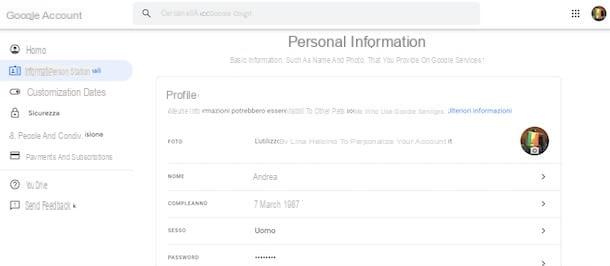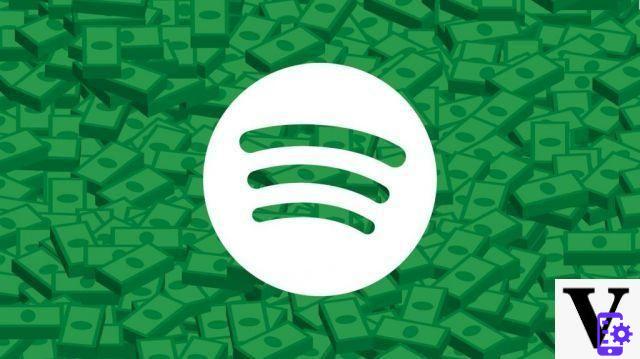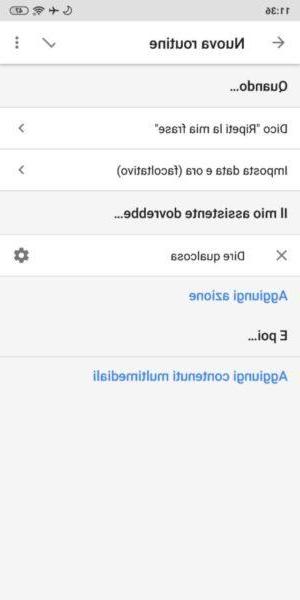Después de ver cómo no tener demasiados archivos multimedia de aplicaciones de mensajería, veamos cómo guardar fotos y videos de WhatsApp en su teléfono inteligente, tanto a través de Wi-Fi como de una conexión de datos. La aplicación ofrece varias posibilidades dentro de la configuración para guardar fotos y videos: descubramos todo en detalle.
Cómo guardar fotos y videos de WhatsApp en la memoria del teléfono inteligente
Guarde las fotos y videos de WhatsApp en la memoria el teléfono inteligente es una tarea muy simple y, siguiendo nuestra guía, ciertamente no fallará. Simplemente siga algunos pasos directamente desde la aplicación de mensajería para encontrar todos los archivos multimedia guardados dentro del dispositivo. Esto te permitirá poder guardarlos también en la galería, pero lo veremos en el párrafo siguiente.
Para guardar las fotos y videos de WhatsApp en la memoria tendrás que activar la descarga automática en la configuración. He aquí cómo proceder:
- abrir whatsapp
- presiona los tres puntos en la parte superior derecha y selecciona "Configuración"
- ahora opte por "Uso y almacenamiento de datos"
- en el centro puede ver la sección "Descarga automática de medios", donde puede hacer sus elecciones en función del tipo de conectividad
De hecho, hay tres opciones disponibles: la primera es establecer preferencias para guardar fotos y videos cuando está con conexión de datos (5G, 4G, etc., etc.), el segundo para cuando esté bajo Red Wi-Fi y el tercero por los momentos en itinerancia (en el extranjero). Cada uno de ellos te permite elegir si guardar automáticamente fotos, videos, audio y documentos en la situación antes mencionada: si no tienes muchos GB y quieres guardar datos, te aconsejamos que mantengas al menos la descarga automática de videos deshabilitada .

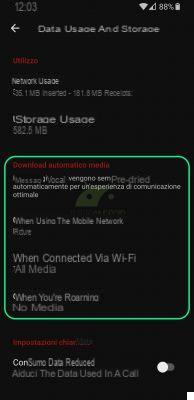
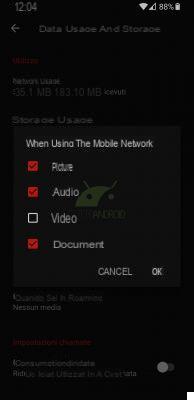
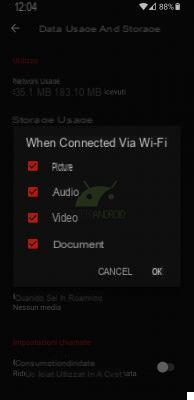
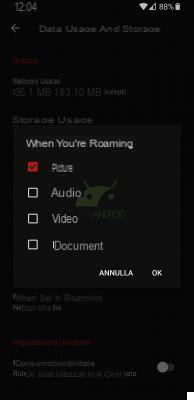
Página anterior
Página siguiente
Pantalla Completa
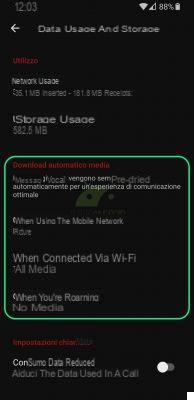
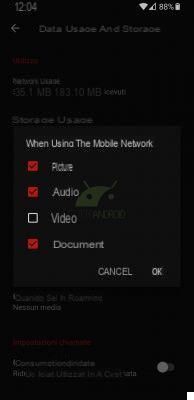


Cómo guardar fotos y videos de WhatsApp en la galería
Ahora que comprende cómo guardar fotos y videos de WhatsApp en la memoria del teléfono inteligente, veamos cómo guardarlos y hacer que aparezcan en la galería que usa para ver archivos normalmente. Nuevamente, el procedimiento es simple, así que no tema continuar. A continuación nos enfrentamos a dos subpárrafos que se distinguen según los chats: en el primero explicamos cómo guardar en la galería solo los archivos multimedia de un chat específico, en el segundo los de todos.
Cómo guardar fotos y videos de WhatsApp de un solo chat en la galería
Para guardar fotos y videos de WhatsApp de uno o más chats específicos en la galería de teléfonos inteligentes, todo lo que tiene que hacer es seguir estos pasos. Las capturas de pantalla a continuación le ayudarán más.
- abrir whatsapp
- abre un chat (individual o grupal) y selecciona "otras opciones" con los tres puntos en la parte superior derecha
- ahora seleccione "Mostrar contacto" o "Información de grupo" (puede hacer lo mismo tocando el nombre del contacto o el objeto de grupo)
- entre las opciones puede encontrar "Visibilidad de medios": selecciónelo y configúrelo en "Sí" (si ya está en "Predeterminado (Sí)", no toque nada)
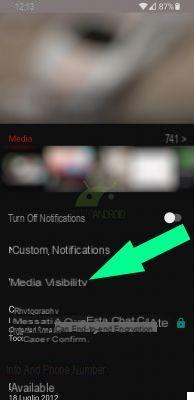
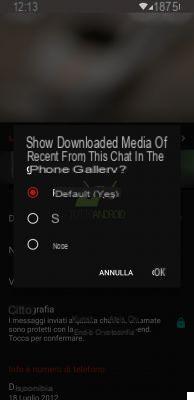
Cómo guardar fotos y videos de WhatsApp de todos los chats en la galería
Para guardar fotos y videos de WhatsApp de todos los chats de la galería, el procedimiento es diferente, pero no más complicado (al contrario):
- abrir whatsapp
- ingrese las "otras opciones" presionando los tres puntos en la parte superior derecha
- seleccione "Configuración"
- en la configuración, seleccione "Chat" y toque "Visibilidad de los medios" (si ya está activado, déjelo como está)
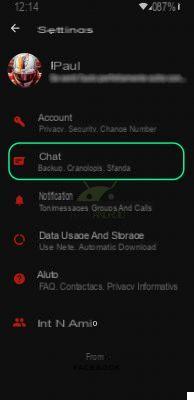
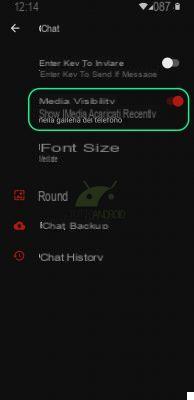
Guardar fotos y videos de WhatsApp no solo en la memoria del teléfono inteligente, sino también en la galería del mismo es, por tanto, muy sencillo. Normalmente, algunas de las configuraciones están activas de forma predeterminada, pero si desea personalizar sus preferencias en la red Wi-Fi, la conexión de datos o el roaming, debe seguir las instrucciones que le brindamos. Para dudas o aclaraciones puede utilizar el cuadro habitual a continuación.